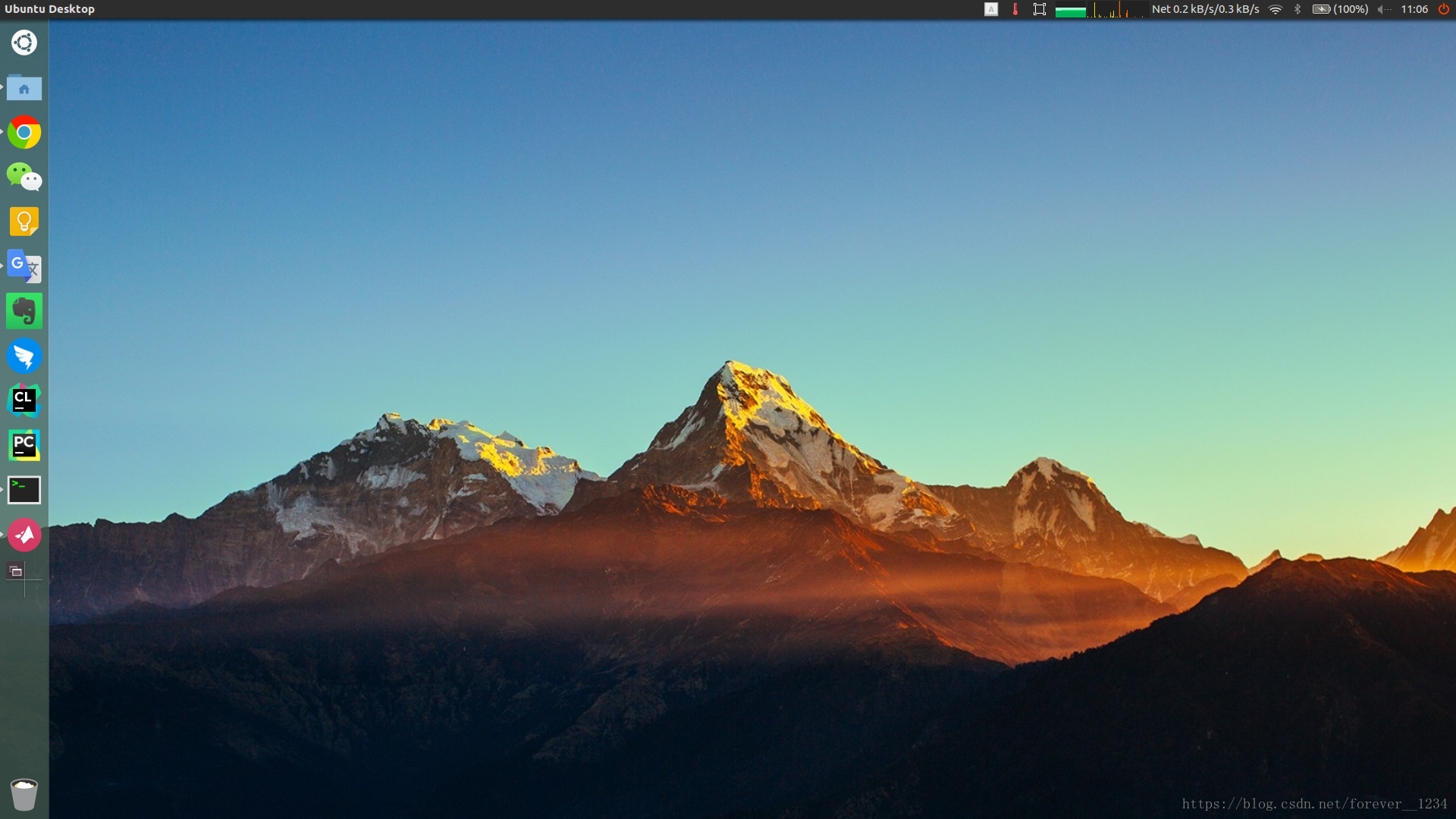一、基本设置
设置root密码
Ubuntu安装后默认没有root密码,需要用户自己设置。
sudo su -
##输入账户密码
passwd
##输入新的root密码
##再次输入root密码更新软件源
将软件源更换为国内的源,自己选择了aliyun,速度最快(清华的源也可以)
Ubuntu 的软件源配置文件是/etc/apt/sources.list。将系统自带的该文件做个备份,将该文件替换为下面内容,即可使用 TUNA 的软件源镜像。
deb https://mirrors.tuna.tsinghua.edu.cn/ubuntu/ xenial main restricted universe multiverse
# deb-src https://mirrors.tuna.tsinghua.edu.cn/ubuntu/ xenial main main restricted universe multiverse
deb https://mirrors.tuna.tsinghua.edu.cn/ubuntu/ xenial-updates main restricted universe multiverse
# deb-src https://mirrors.tuna.tsinghua.edu.cn/ubuntu/ xenial-updates main restricted universe multiverse
deb https://mirrors.tuna.tsinghua.edu.cn/ubuntu/ xenial-backports main restricted universe multiverse
# deb-src https://mirrors.tuna.tsinghua.edu.cn/ubuntu/ xenial-backports main restricted universe multiverse
deb https://mirrors.tuna.tsinghua.edu.cn/ubuntu/ xenial-security main restricted universe multiverse
# deb-src https://mirrors.tuna.tsinghua.edu.cn/ubuntu/ xenial-security main restricted universe multiverse二、系统美化
系统更新
安装完系统之后,需要更新一些补丁。ALT+CTRL+T打开终端,输入下面代码:
sudo apt-get update
sudo apt-get upgrade卸载libreOffice
LibreOffice是Ubuntu自带的开源office软件,后面我们会换成WPS,个人喜欢WPS。
sudo apt-get remove libreoffice-common删除Amazon的链接
sudo apt-get remove unity-webapps-common删除不常用的软件
sudo apt-get remove thunderbird totem rhythmbox empathy brasero simple-scan gnome-mahjongg aisleriot
sudo apt-get remove gnome-mines cheese transmission-common gnome-orca webbrowser-app gnome-sudoku landscape-client-ui-install
sudo apt-get remove onboard deja-dup三、主题美化篇
安装桌面unity-tweak-tool
调整Unity桌面环境,推荐使用unity-tweak-tool。
sudo apt-get install unity-tweak-toolFlatabulous主题
使用下面命令安装Flatabulous主题
sudo add-apt-repository ppa:noobslab/themes
sudo apt-get update
sudo apt-get install flatabulous-theme该主题有配套图标,安装方式如下:
sudo add-apt-repository ppa:noobslab/icons
sudo apt-get update
sudo apt-get install ultra-flat-icons安装往后打开unity-tweak-tool,进入主题,修改为Flatabulous,进入图标修改为Ultra-flat
字体
字体我选择了YaHeiConsolas字体(自己没有使用这个字体,直接使用默认的Ubuntu字体了)
执行下面命令安装
tar -zxvf YaHeiConsolas.tar.gz
sudo mkdir -p /usr/share/fonts/vista
sudo cp YaHeiConsolas.ttf /usr/share/fonts/vista/
sudo chmod 644 /usr/share/fonts/vista/*.ttf
cd /usr/share/fonts/vista/
sudo mkfontscale && sudo mkfontdir && sudo fc-cache -fv执行完后打开unity-tweak-tool,如图选择刚安装的字体。
四、安装常用软件
科学上网Shadowsocks(查看另一篇博客)
安装搜狗输入法
首先去官网下载搜狗拼音输入法。
安装命令如下:
sudo dpkg -i sogoupinyin_2.1.0.0082_amd64.deb如果提示依赖有问题,执行下面命令后重新安装:
sudo apt-get install -f安装WPS
去官网下载wps .deb安装包: wps官网
然后使用命令安装:
sudo dpkg -i wps-office_10.1.0.5672~a21_amd64.deb如果提示依赖有问题,执行下面命令后重新安装:
sudo apt-get install -f安装截图工具 Shutter
可以直接到软件管理中搜索安装。
配置Shutter快捷键
安装Chrome浏览器
最好用的浏览器,没有之一,强大的插件功能。
安装命令如下:
sudo wget http://www.linuxidc.com/files/repo/google-chrome.list -P /etc/apt/sources.list.d/
# 以下是一条语句
wget -q -O - https://dl.google.com/linux/linux_signing_key.pub | sudo apt-key add -
sudo apt-get update
sudo apt-get install google-chrome-stable
google-chrome-stable安装Git
sudo apt-get install git配置用户名和邮箱:
git config --global user.name "smile"
git config --global user.email "[email protected]"安装SSH keys
在安装github之前,需要先安装SSH keys
- 第一步:先检查自己是否已经具有ssh keys,如果已经具有则进行第二步,否则,进行第三步
cd ~/.ssh
ls查看该目录下是否已经具有ssh keys,发现没有id_rsa(私钥)和id_ras.pub(公钥)这两个文件
- 第二步:备份并移除已经存在的ssh keys
mkdir key_backup
cp id_rsa* key_backup
rm id_rsa* 即将已经存在的id_rsa,id_rsa.pub文件备份到key_backup文件夹
- 第三步 执行如下命令(不具有ssh keys时)
ssh-keygen -t rsa -C "[email protected]"在github中添加SSH key:
登录github-Account Settings-SSH 页面,然后点 Add SSH Key ,填上任意Title,在Key文本框里粘贴id_rsa.pub文件的内容。
第四步:测试ssh key 是否成功:
ssh -T git@github.com- 若出现You’ve successfully authenticated, but GitHub does not provide shell access。表示已经成功连接github(warning忽略)。
- 若出现Agent admitted failure to sign using the key.Permission denied (publickey)。使用命令
ssh -add
参考博客:Ubuntu 16.04/10 Git配置及连接Github
具体Git用法可以参考廖雪峰老师Git教程。
安装Oracle JDK 8
首先到Oracle官网下载JDK8,下载地址如下:
安装命令如下:
sudo mkdir /usr/lib/jvm
sudo cp ./jdk-8u112-linux-x64.tar.gz /usr/lib/jvm/
cd /usr/lib/jvm
sudo tar -zxvf jdk-8u91-linux-x64.tar.gz上述命令将 jdk-8u112-linux-x64.tar.gz 解压到了 /usr/lib/jvm 目录下,下面在/etc/profile文件中配置变量:
sudo gedit /etc/profile在文件末尾追加:
export JAVA_HOME=/usr/lib/jvm/jdk1.8.0_112
export JRE_HOME=${JAVA_HOME}/jre
export CLASSPATH=.:${JAVA_HOME}/lib:${JRE_HOME}/lib
export PATH=${JAVA_HOME}/bin:$PATH执行下面命令使当前bash环境生效:
source /etc/profile 查看是否安装成功:
java -version安装Sublime 3
参考博客:http://blog.csdn.net/frank_wangjianliang/article/details/51226807
安装网易云音乐
网易云音乐应该是Linux里体验最好的音乐播放器了,首先去官网下载网易云音乐。
注意:下载对应的版本,系统是Ubuntu16.04,就下载对应的Ubuntu16.04版本
安装命令如下:
sudo dpkg -i netease-cloud-music_1.0.0_amd64_ubuntu16.04.deb如果提示依赖有问题,执行下面命令后重新安装:
sudo apt-get install -f安装有道词典
去有道官网下载安装包:有道官网
安装命令如下:
sudo dpkg -i youdao-dict_1.1.0-0-ubuntu_amd64.deb如果提示依赖有问题,执行下面命令后重新安装:
sudo apt-get install -f安装Teamviewer
去Teamviwer官网下载 .deb安装包:Teamviwer官网下载地址
64位Ubuntu 16.04系统需要添加32位架构支持,命令如下
sudo dpkg --add-architecture i386
sudo apt-get update安装TeamViewer的依赖包
sudo apt-get install libdbus-1-3:i386 libasound2:i386 libexpat1:i386 libfontconfig1:i386 libfreetype6:i386 libjpeg62:i386 libpng12-0:i386 libsm6:i386 libxdamage1:i386 libxext6:i386 libxfixes3:i386 libxinerama1:i386 libxrandr2:i386 libxrender1:i386 libxtst6:i386 zlib1g:i386 libc6:i386安装TeamViewer
sudo dpkg -i teamviewer_12.0.76279_i386.deb如果提示依赖有问题,执行下面命令后重新安装:
sudo apt-get install -f安装java jdk
安装命令:
sudo add-apt-repository ppa:webupd8team/java
sudo apt-get update
sudo apt-get install oracle-java8-installer安装过程中会出现oracle license对话框,选择 是
安装完成后,输入 java -version 或者 javac -version 查看是否安装成功。得到类似以下输出,表示安装成功。
lly@lly:~$ java -version
java version "1.8.0_161"
Java(TM) SE Runtime Environment (build 1.8.0_161-b12)
Java HotSpot(TM) 64-Bit Server VM (build 25.161-b12, mixed mode)Anaconda以及Jupyter相关操作
打开 Anaconda Navigator:
anaconda-navigator打开 jupyter-notebook :
nuhup jupyter-notebook &查看 jupyter-notebook token
jupyter-notebook list